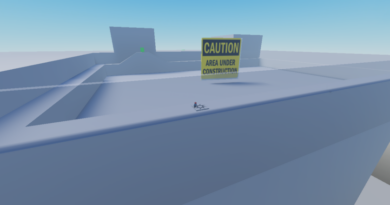Meta QuestでRobloxしよう!
Meta QuestでRobloxをやってみました。
Meta QuestでRobloxをプレイする方法をご説明します。
Meta Quest 3で確認しましたが、Meta Quest 2も同様に動作すると思います。
PCのディスプレイでプレイするより、各段に臨場感があります。
例えば、高いところにいくと足がすくみます。
落ちそうになると本当に怖いです。
Robloxで作った簡単なワールドですが、Meta Questでプレイしてもらったら、評判がよかったです。

Roblox
ワールド制作
Roblox Studioでワールドを制作します。
走り回れるような、広いワールドにするとVRしたとき見栄えがよさそうです。
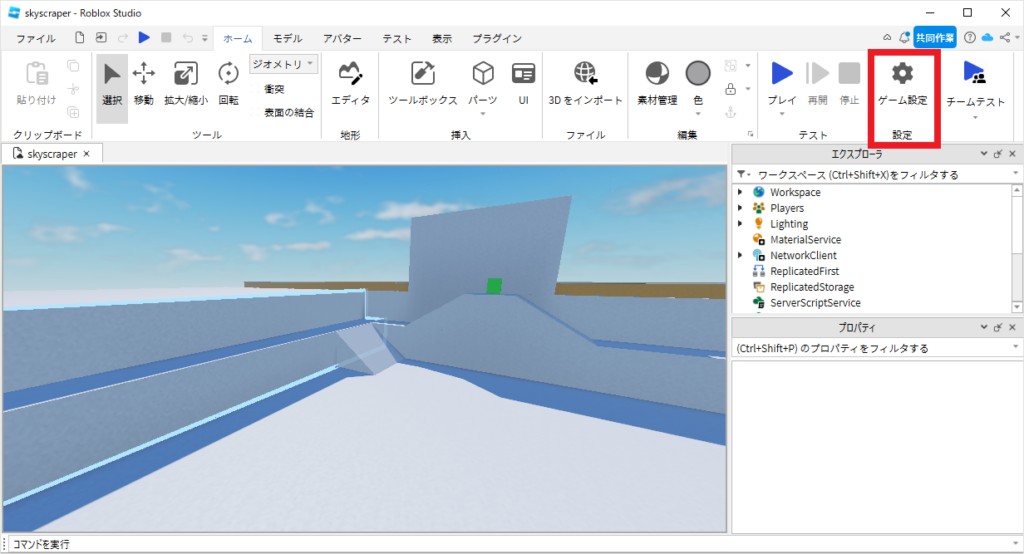
プレイできるデバイス
Roblox Studioの「ゲーム設定」をクリックします(上画像参照)。
そうすると、ゲームの設定画面が表示されますので、「基本情報」の一番下までいきます。
「プレイできるデバイス」という項目があるので「VR」にチェック☑をいれます。
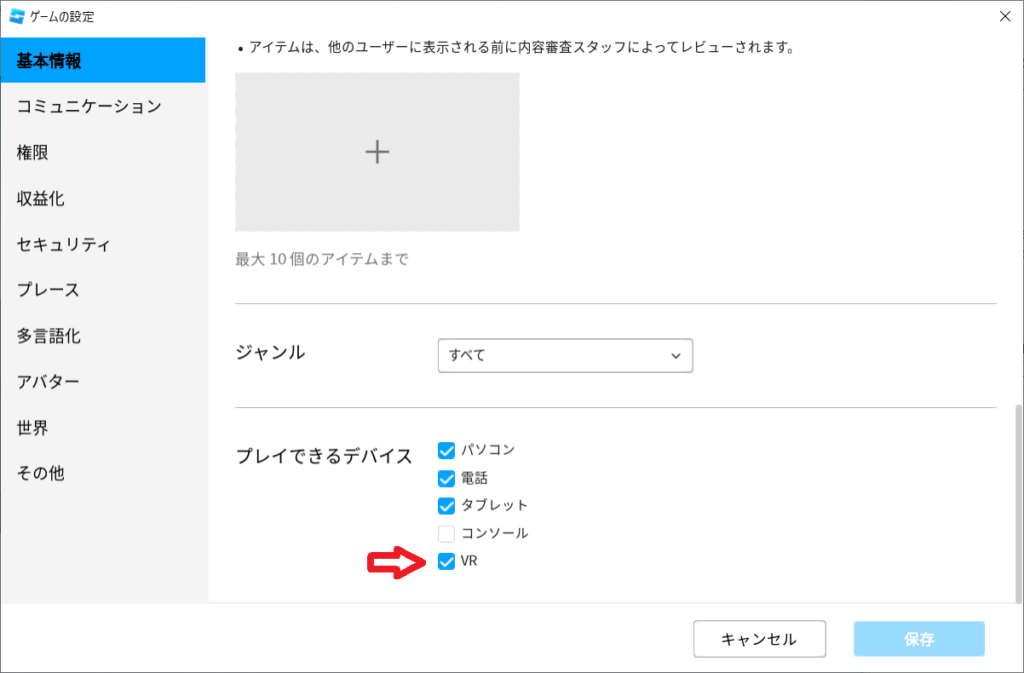
ワールドを公開
ワールドを公開します。
「ゲームの設定」画面の「権限」をクリックします。
プレイヤビリティの「公開」に選択◉します。
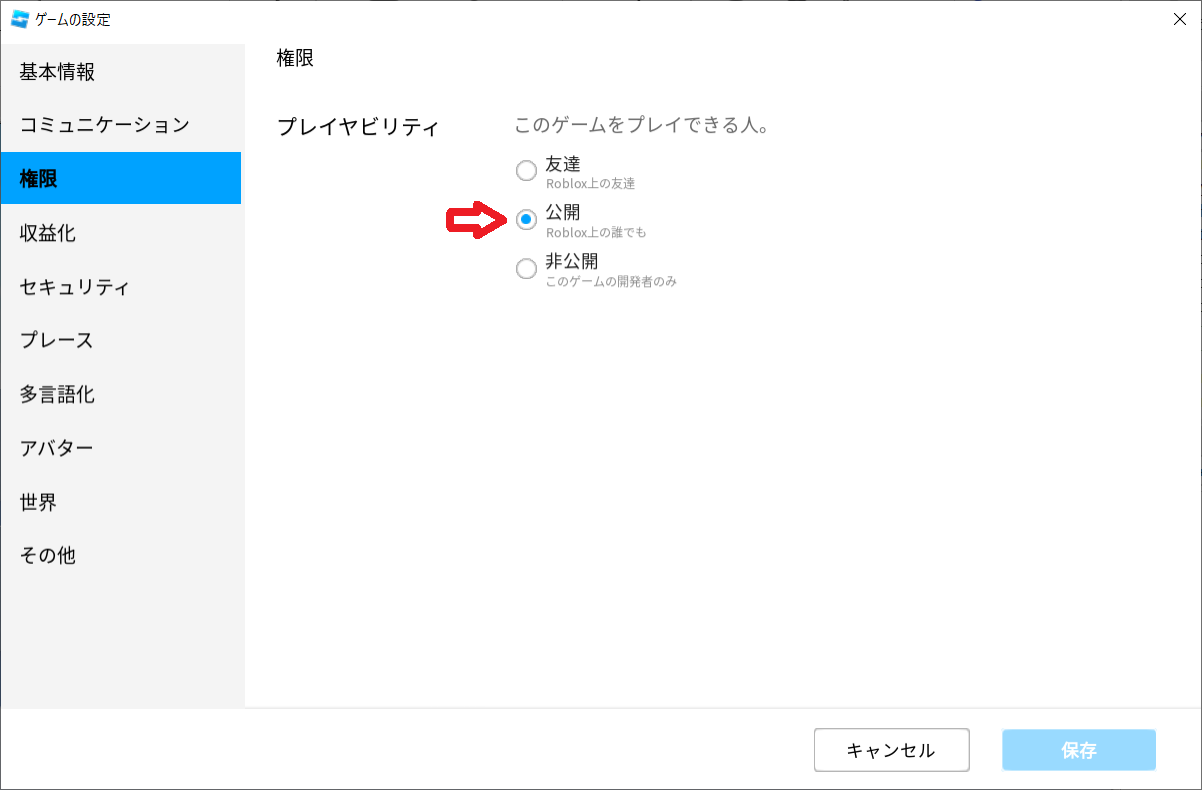
ワールドを保存して、Roblox Studioでの作業は終了です。
Meta Quest
Meta Questを装着し、アプリから「Roblox」を選択します。
Roblox Playerでログインするときに使用する「ユーザ名」と「パスワード」を入力します。
- ユーザ名、パスワードを入力
ログインすると、先ほど保存したワールドが見れるのでそれを選択します。
- ワールドを選択
目の前にワールドが広がっていますので、自由に行き来してください。
左手のコントローラの十字キー(?)をグリグリ動かすと移動できます。
商品リンク